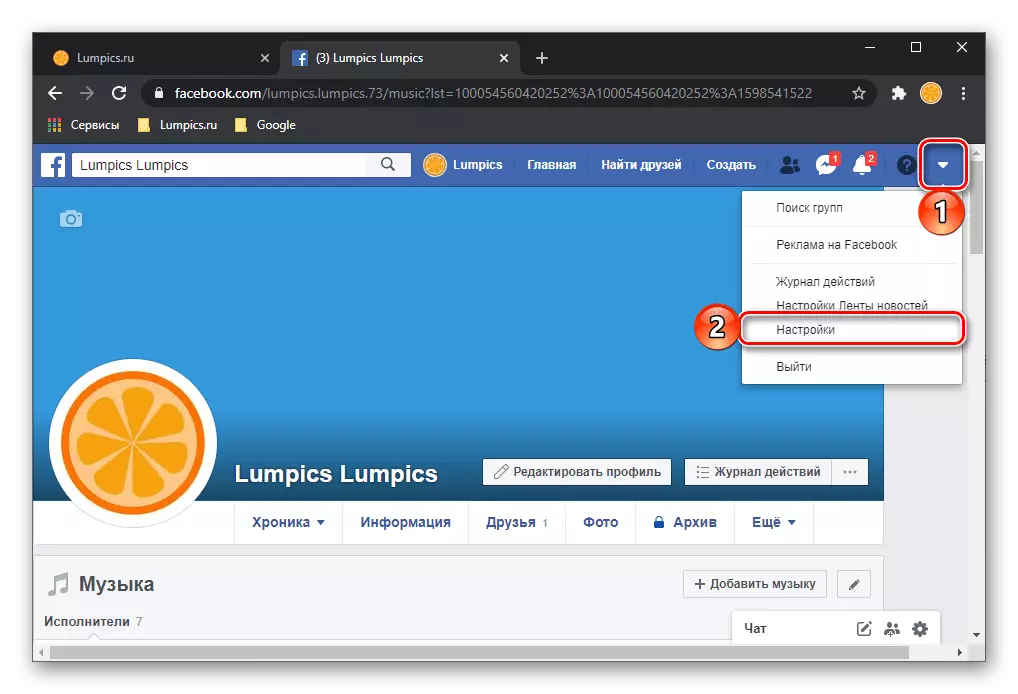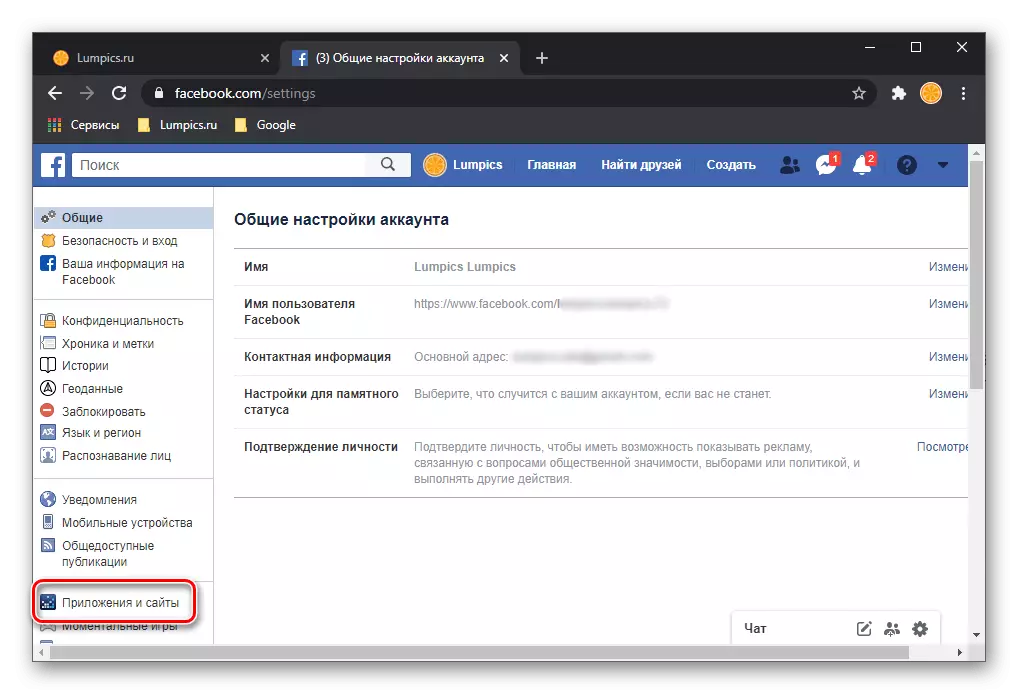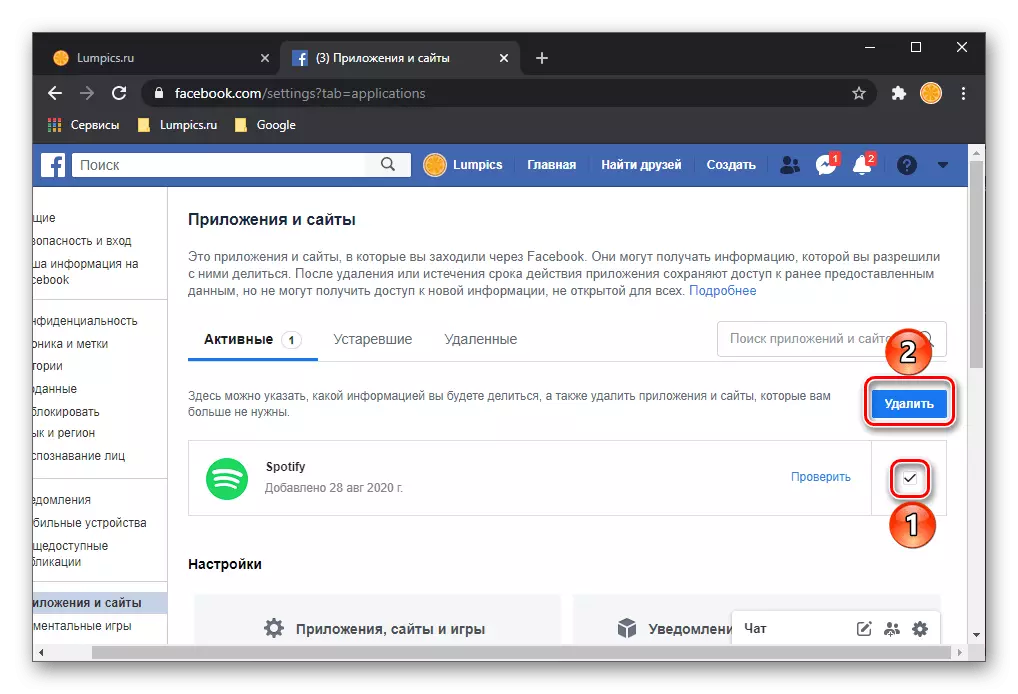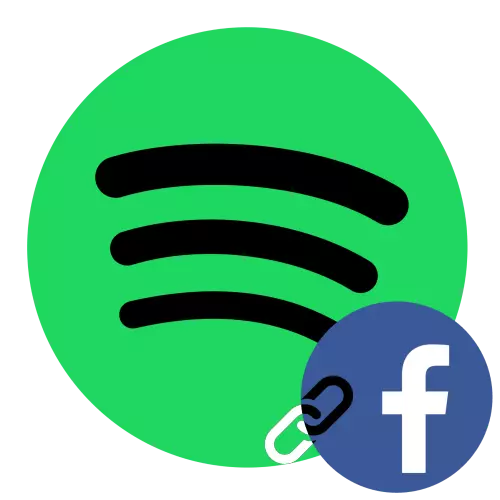
Опција 1: PC програма
Ако сте навикнати да користите спотови на вашиот компјутер или лаптоп, за да се поврзете со сметка во услугата на социјалната мрежа на Фејсбук, треба да ги контактирате параметрите на програмата.
- Притиснете надолу надолу стрелката надолу се наоѓа на десната страна на вашето име и одберете "Settings".
- Скролувајте низ листата на достапни опции надолу и користете го копчето на сметката на Фејсбук.
- Внесете најава и лозинка од вашата сметка во скокачкиот прозорец, потоа кликнете на "Пријавете се".
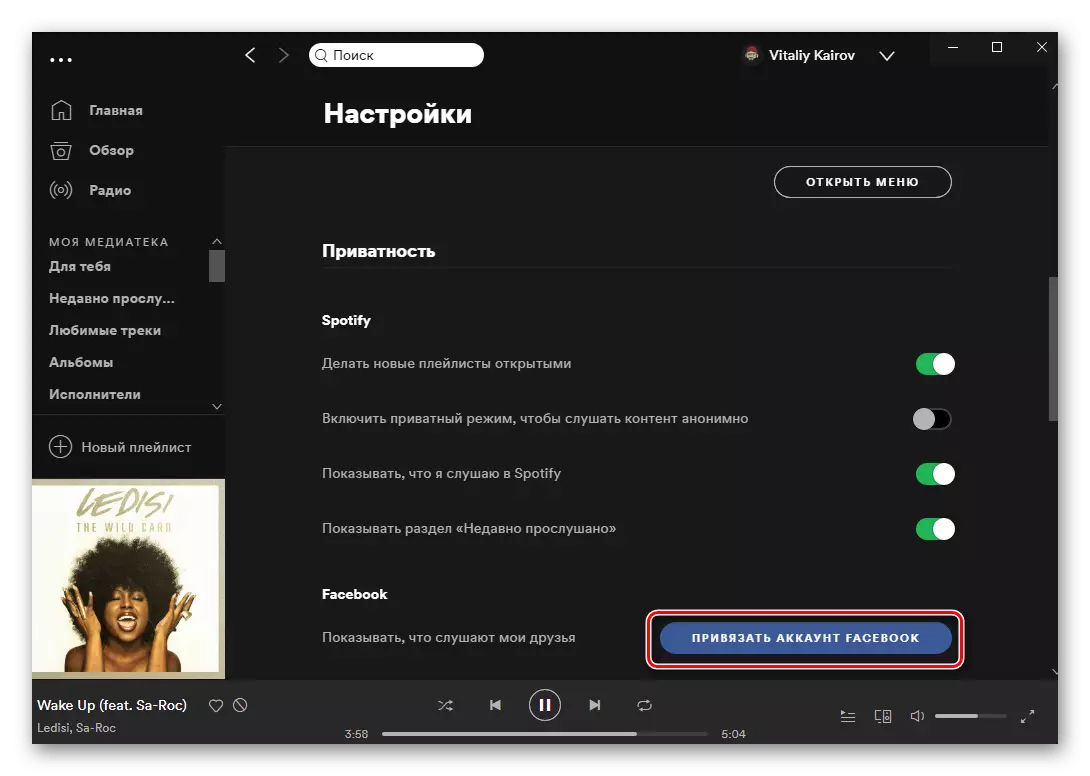
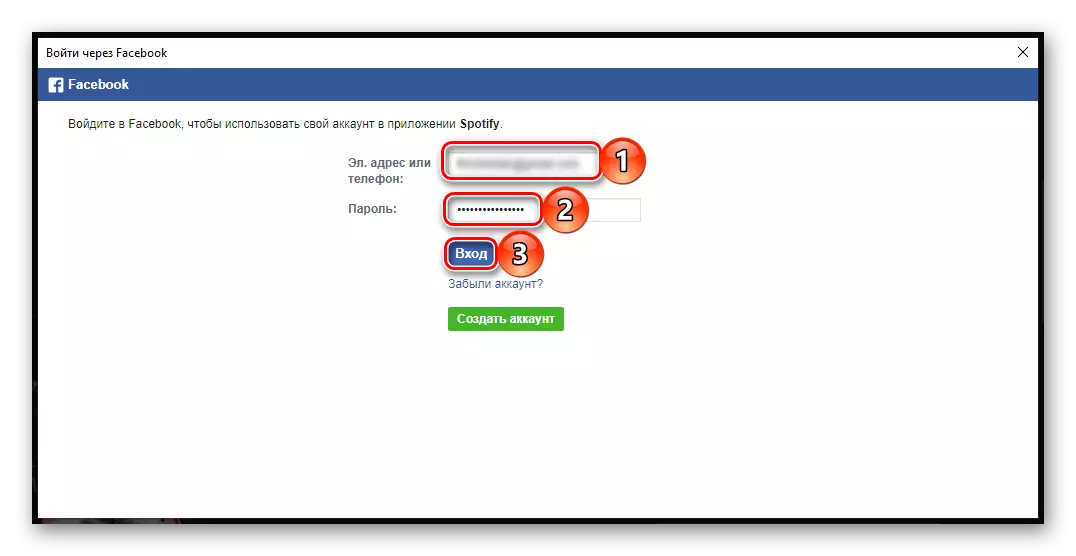
На оваа задача од насловот на статијата може да се разгледа решено. Забележете дека благодарение на овој пакет, можете да ги најдете вашите пријатели на Фејсбук во Spotify и да се претплатите на нив, под услов тие да уживаат во услугата и исто така го овластиле.
Прочитајте повеќе: Како да најдете и додадете пријатели во места
Опција 2: Мобилна апликација
Способноста за сметки на лигаменти е достапна во Spotify мобилните апликации за iOS и Android. Алгоритмот на акција е како што следува:
- Одете во табулаторот за апликации "Дома" и допрете ја иконата "Settings" која се наоѓа во горниот десен агол, направен во форма на опрема.
- Отворете го подсноста "Приватност".
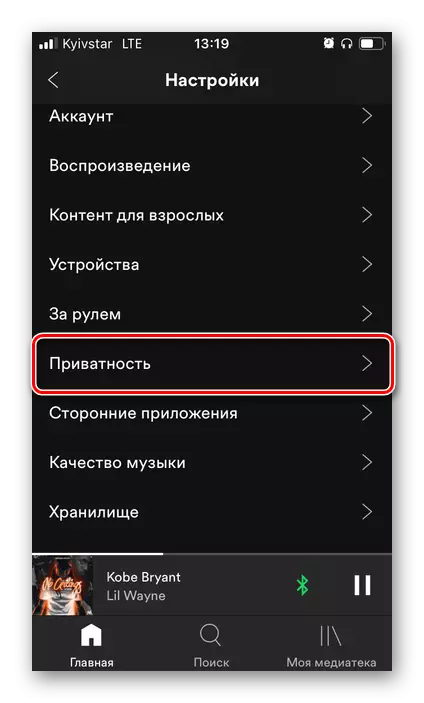
Забелешка! Овој дел нема да биде достапен ако во моментов слушате музика на друг уред.
- Допрете го натписот "Врзи сметка на Фејсбук".
- Дозволете апликацијата да пристапи до социјалната мрежа, прислушување "на" во скокачкиот прозорец,
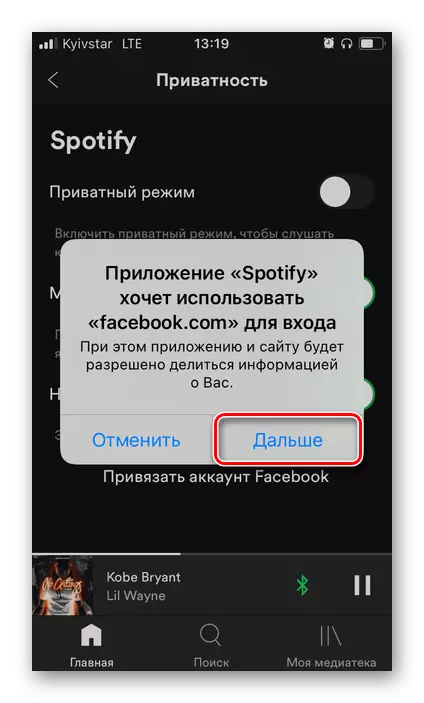
После тоа, наведете го вашето корисничко име и лозинка од сметката и најавете се на него.
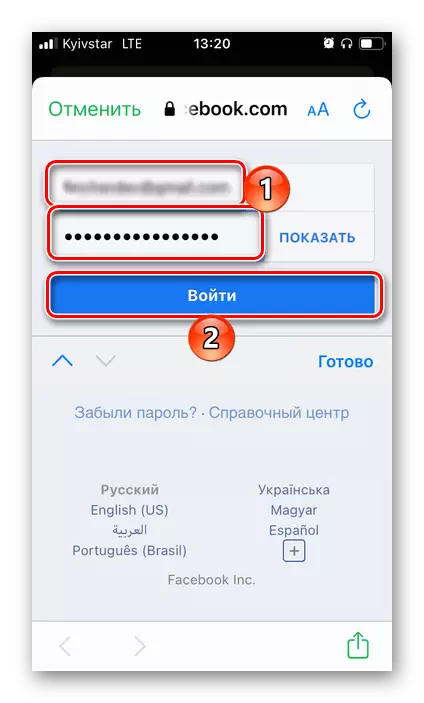
Кликнете на името "Продолжи како * * на вашата сметка *".
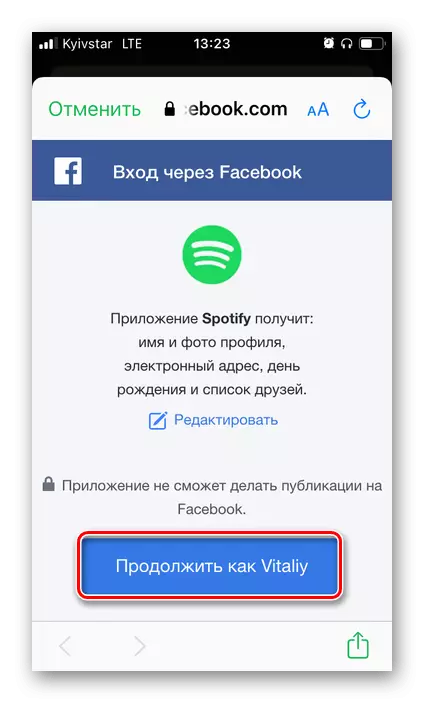
Забелешка: Ако, наместо обврзувачки сметки, ќе ви биде побарано да извршите некои поставки на социјалната мрежа, затворете го овој прозорец, прислушување на натписот "Откажи" и повторете ги чекорите од двата претходни чекори на наставата.
- Сега вашите изроци се спотови и Фејсбук поврзани.
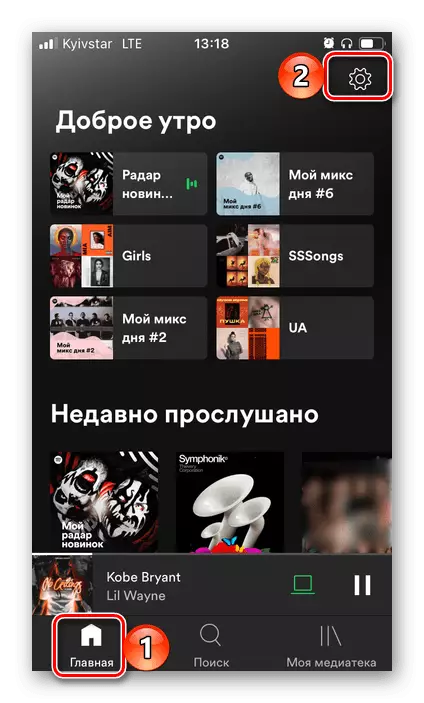
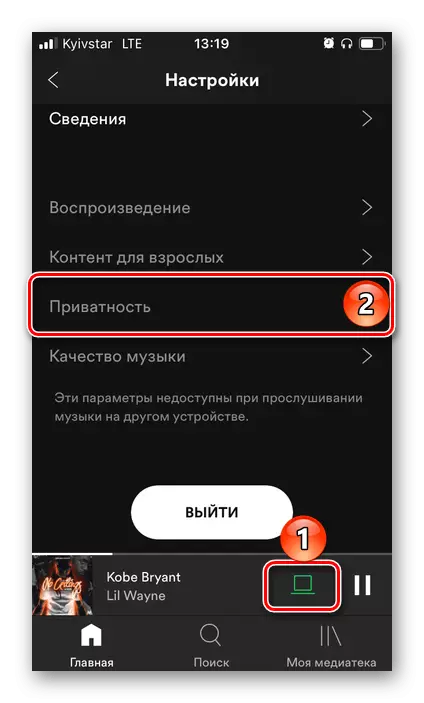
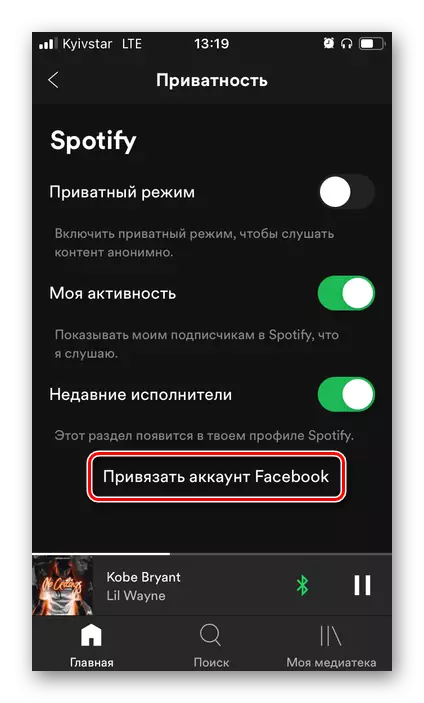
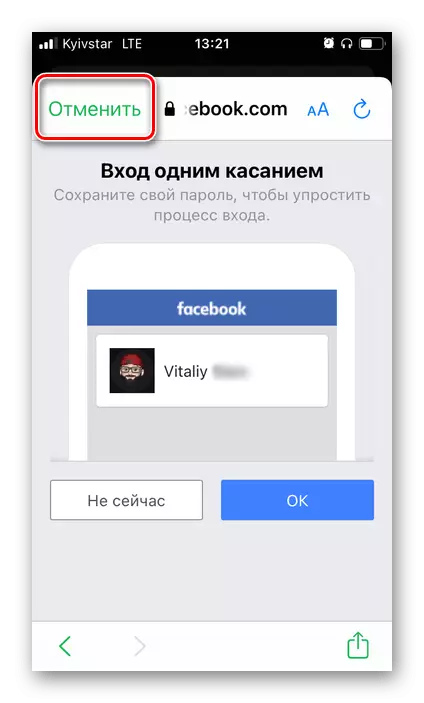
Опција 3: нова сметка
Ако немате сметка во Spotify, сакате да ги користите, но поради некоја причина не сакате да подлежите целосна постапка за регистрација, тоа може да се направи преку Фејсбук. Оваа функција е достапна и во мобилната апликација на услугата за слушање и на нејзината официјална веб-страница, и во компјутерската програма.
Главна страница Speotifia.
Преземи Спаси од App Stor
- Инсталирајте ја апликацијата Spotify или одете на официјалната услуга. Повикајте го менито
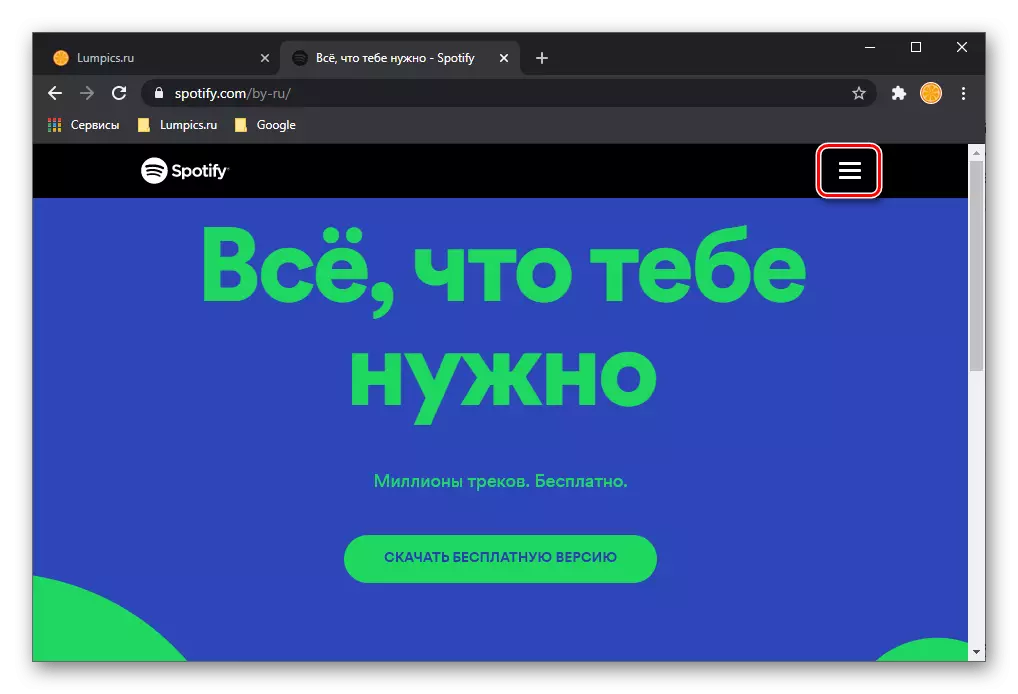
И кликнете "Пријавете се" или "Регистрирај".
- Во прелистувачот на компјутерот, во зависност од тоа во кој момент сте го избрале во претходниот чекор, кликнете "Продолжи Пријавување преку Фејсбук" или "Регистрирај се преку Фејсбук". Бидете сигурни да го проверите полето за избор "Ги прифаќам условите за користење и политиката за приватност."
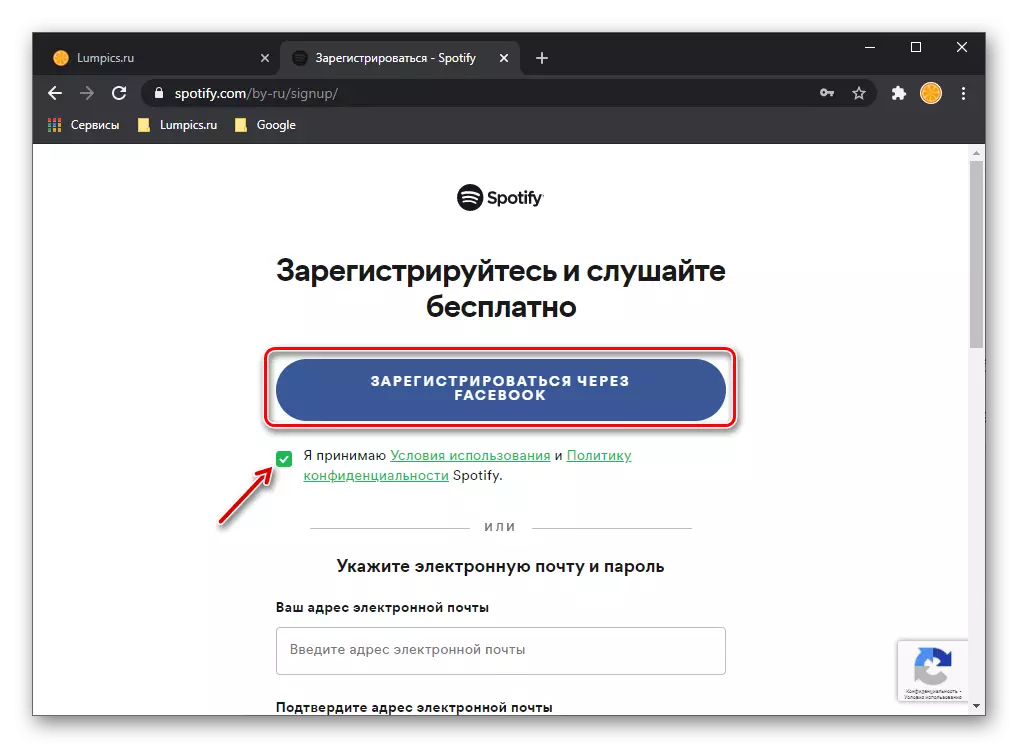
На главниот екран на мобилната апликација, допрете "Пријавете се преку Фејсбук".
- Внесете го најавувањето и лозинката од вашата сметка, а потоа стартувајте "Најави".
- Кликнете на копчето "Продолжете како * вашето име на социјалната мрежа *" и потврдете ги вашите намери.
- Веднаш по регистрирањето на сметка на официјалната веб-страница, автоматско преземање на Spotify програма за компјутер ќе започне. Зачувајте ја својата инсталација или прескокнете го овој чекор.
- Отворете ги "Settings" и скролувајте низ нив малку надолу.
- Пронајдете го "врвот од Фејсбук сметка".
- Потврдете ги вашите намери.
- Отворете ги "Подесувањата" на вашиот профил на социјалната мрежа.
- На страничната лента, одете на табулаторот "Апликации и сајтови".
- Во листата на активни услуги, најдете Spotify, означете го со ознака за проверка и кликнете на копчето "Избриши". Потврдете го вашето решение.
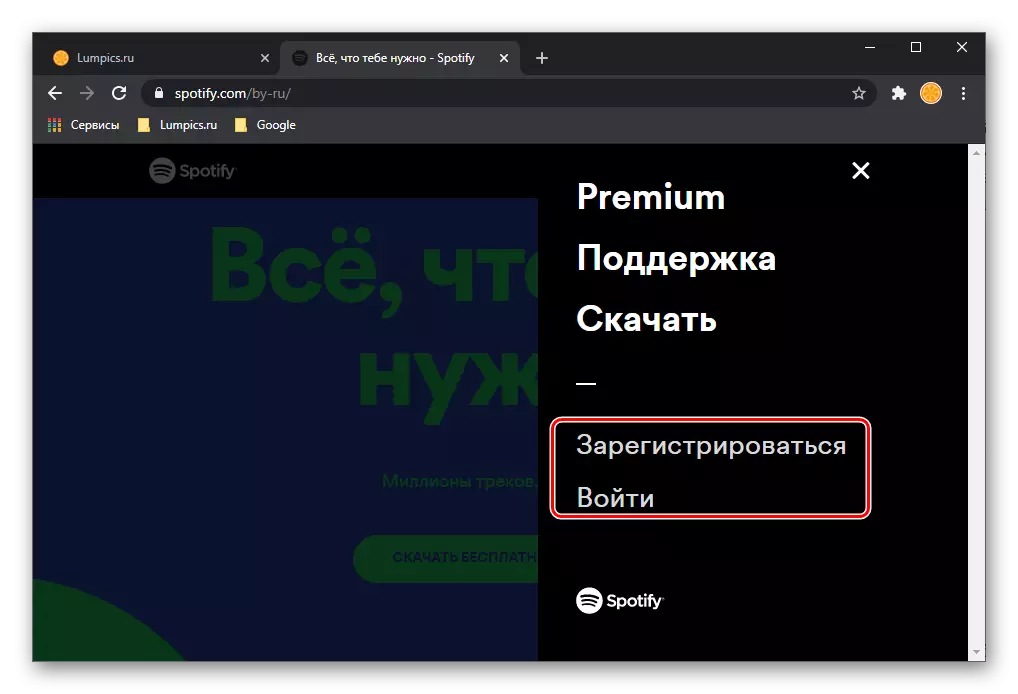
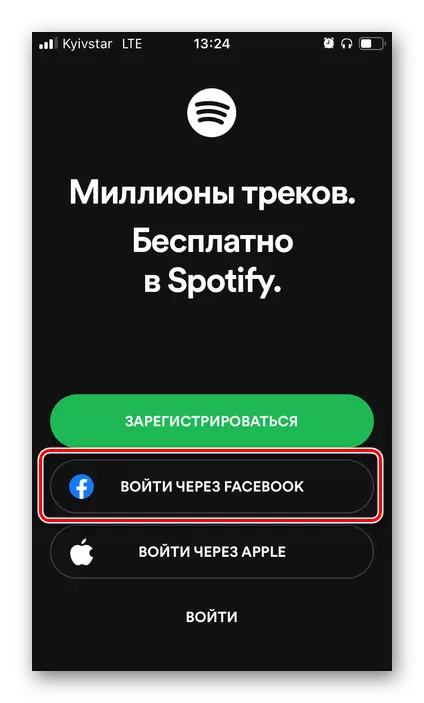

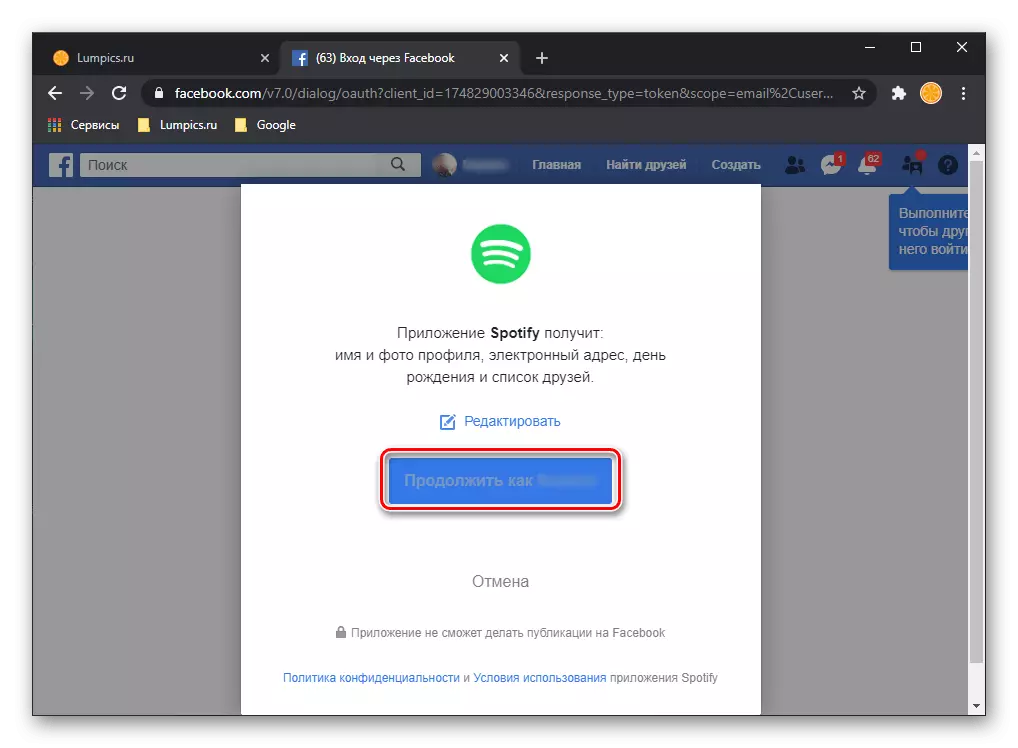
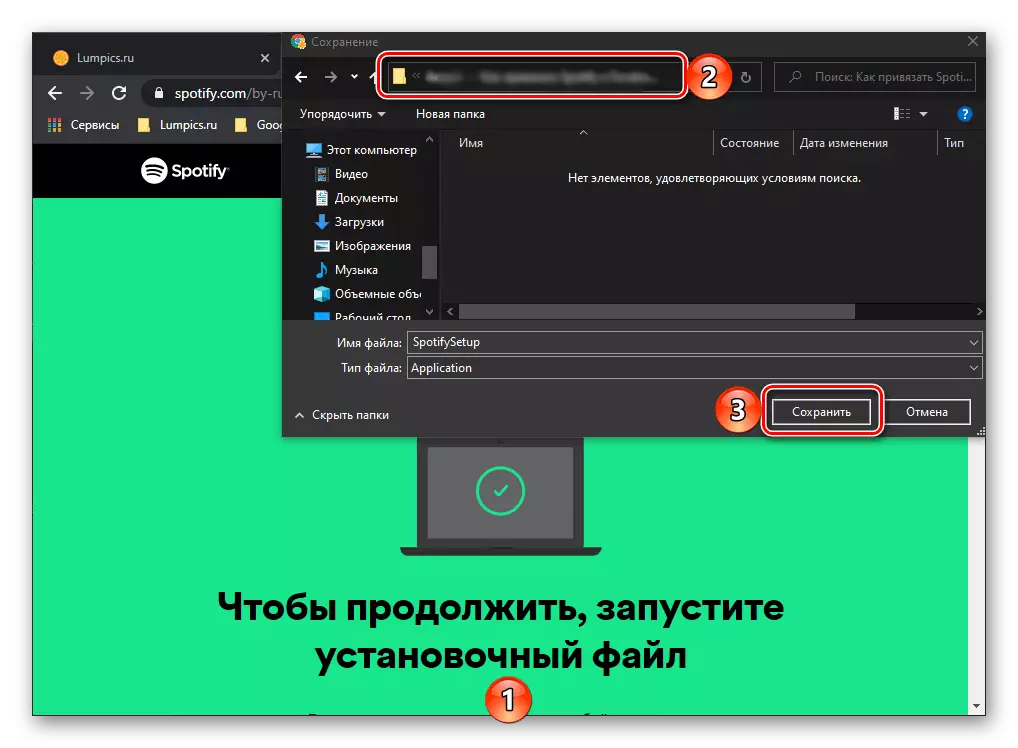
Така, вие не само што ќе ги поврзете вашите престори на места и Фејсбук, туку и да ја направите последната единствена дозвола за авторизација во првата.
Исклучување на сметките на лигаментот
Во некои случаи, можеби е неопходно да се одврзуваат сметките на Spotify и Facebook едни од други. Ова може да се направи и преку музичка услуга и преку социјалната мрежа.Опција 1: Spotify
Можете да ги гризете местата од Фејсбук во десктоп апликацијата на музичката служба.
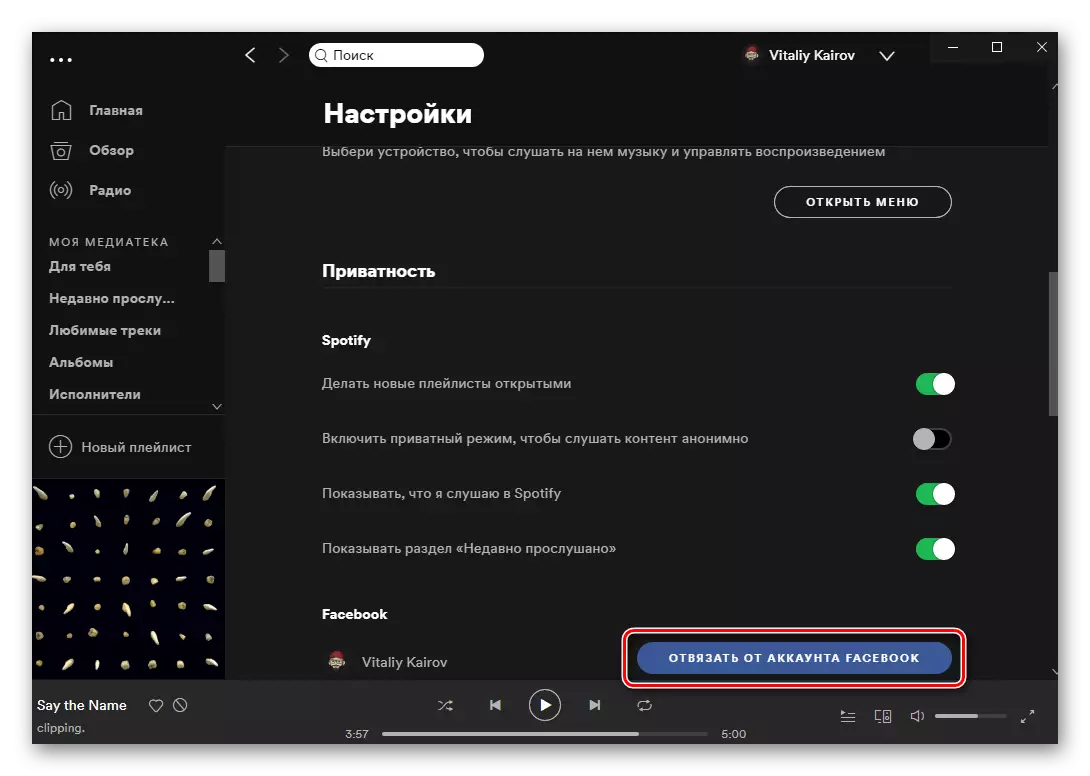
Опција 2: Фејсбук
Слични активности може да се извршат на веб-страницата на социјалната мрежа.